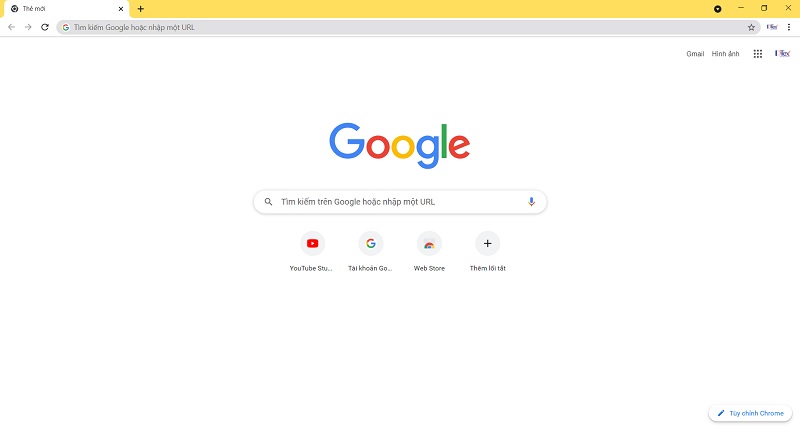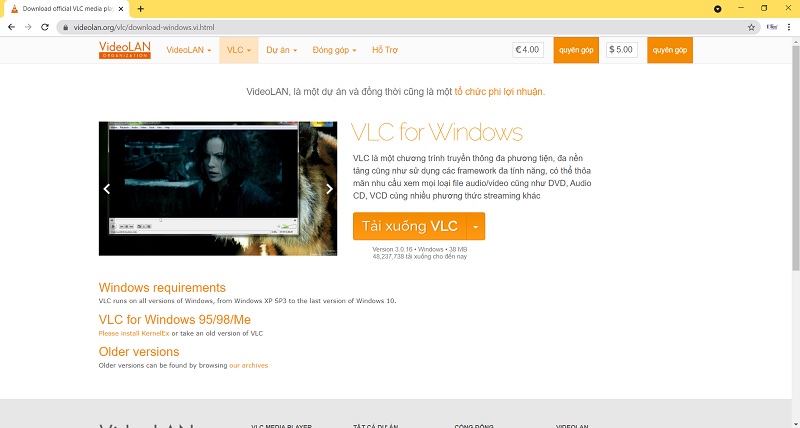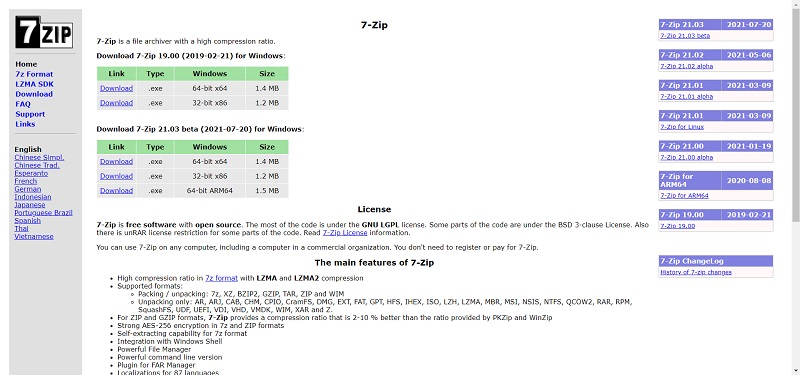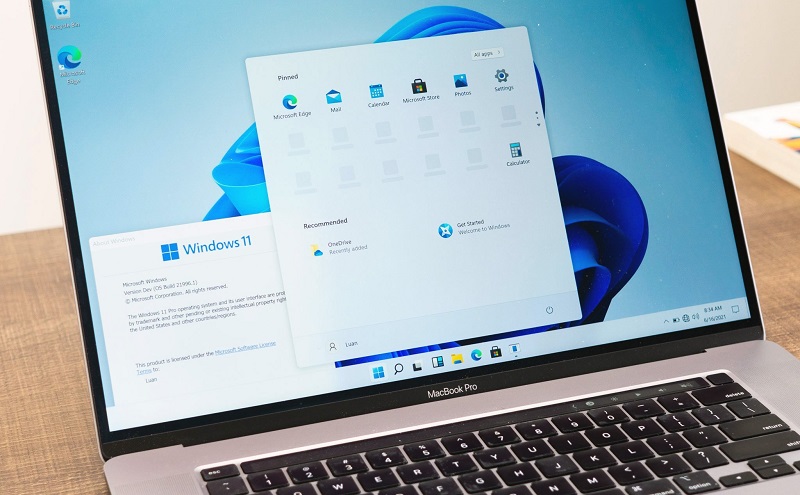Cho dù bạn vừa mua một chiếc PC mới hay cài đặt mới lại
Windows thì tác vụ đầu tiên bạn cần làm ngay sau cài driver chính là cài đặt phần mềm ứng dụng. Mặc dù có hàng tá các chương trình phần mềm tuyệt vời dành cho
Windows, nhưng việc biết những chương trình nào là cần thiết và bắt buộc phải có bạn tiến hành việc cài đặt dễ dàng và nhanh chóng hơn.
Không theo thứ tự cụ thể nào, bài viết này sẽ điểm qua top 5 ứng dụng và phần mềm được xem là cần thiết cho
Windows mà mọi người nên cài đặt ngay lập tức, cùng với một số lựa chọn thay thế hợp lý khác. Cụ thể như sau.
1. Trình duyệt web: Google Chrome
Không có gì ngạc nhiên khi
Google Chrome vẫn là lựa chọn trình duyệt hàng đầu của của đa số người dùng hiện nay. Nó siêu nhanh, bao gồm các tiện ích nhỏ như cho phép bạn tìm kiếm hình ảnh ngay lập tức trên
Google và có một thư viện rộng lớn các tiện ích mở rộng. Khả năng Đồng bộ hóa đa nền tảng cho phép bạn mở lại các tab đang duyệt trên máy tính để bàn từ điện thoại và ngược lại, nhìn chung thì đây là một trình duyệt tuyệt vời cho mọi mục đích.
Tuy nhiên,
Chrome không phải không có vấn đề, đơn cử là việc theo dõi tràn lan của Google trong Chrome và nó ngốn rất nhiều RAM. Nhưng tin tốt là bạn vẫn có rất nhiều các lựa chọn trình duyệt tuyệt vời khác để thay thế, như
Firefox và
Opera.
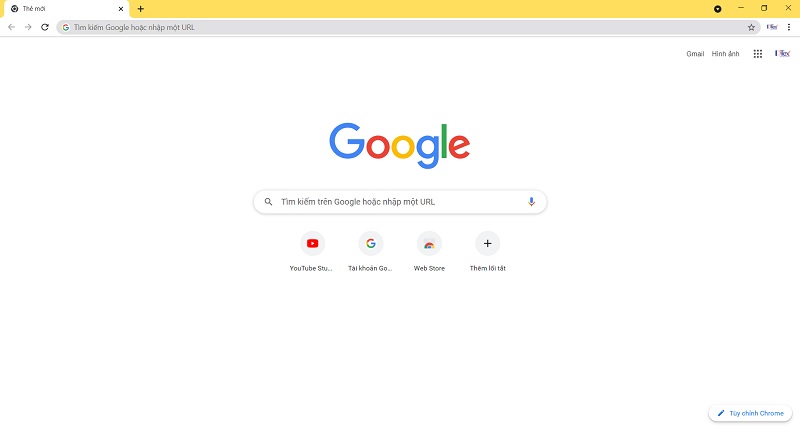
Ngay cả
Microsoft Edge cũng bắt đầu sử dụng nền tảng Chromium, vì vậy hãy thử qua nó nếu bạn thích cách tiếp cận của
Microsoft hơn của
Google.
Các gợi ý:
Google Chrome (miễn phí), Firefox (miễn phí) và Opera (miễn phí).
2. Lưu trữ đám mây: Google Drive
Nếu bạn chỉ chọn cài đặt và sử dụng một dịch vụ lưu trữ đám mây, thì
Google Drive là dịch vụ bạn nên cài đặt. Nó cung cấp 15GB bộ nhớ miễn phí, được chia sẻ cùng với với
Google Photos và
Gmail.
Google Drive cung cấp ứng dụng hỗ trợ cho mọi nền tảng chính, vì vậy bạn có thể mang các tệp tin của mình đi bất cứ đâu. Ngoài việc đồng bộ hóa các tệp bạn đặt trong thư mục
Google Drive chuyên dụng, ứng dụng dành cho máy tính để bàn cũng giúp bạn dễ dàng sao lưu các thư mục, tập tin và các dữ liệu từ các thiết bị bên ngoài.
Việc chia sẻ tệp tin với người khác cũng rất dễ dàng, ngoài ra dịch vụ này cũng hoạt động tốt với với các ứng dụng khác của
Google. Cho dù bạn sử dụng nó như một phần của kế hoạch sao lưu của mình, làm ổ đĩa "flash đám mây" hay để thiết lập các thư mục chia sẻ với người khác, Google Drive là một lựa chọn khá hoàn hảo.
Nếu kết hợp với OneDrive được tích hợp sẵn trong
Windows 10 hoặc một nhà cung cấp dịch vụ lưu trữ đám mây miễn phí khác, bạn có thể nhận được nhiều dung lượng lưu trữ và phân tách các tệp tin của mình một cách hợp lý theo dịch vụ.
3. Nghe nhạc trực tuyến: Spotify
Ngày nay, các dịch vụ phát nhạc trực tuyến nhạc gần như loại bỏ hoàn toàn nhu cầu mua từng album về mặt vật lý hoặc kỹ thuật số. Có rất nhiều dịch vụ phát nhạc trực tuyến trên thị trường, nhưng tôi nghĩ rằng lựa chọn cần thiết cho
Windows chính là
Spotify.

Gói miễn phí có quảng cáo của nó cho phép bạn nghe bao nhiêu nhạc tùy thích và nếu có nhu cầu thì có thể mua một số gói
Spotify Premium để thỏa lòng đam mê.
Spotify cũng là nơi lưu trữ hàng trăm podcast, giúp mọi thứ bạn cần đều có sẵn ở một nơi một cách thuận tiện.
Spotify cũng có ứng dụng dành cho Windows khá chuyên dụng, không giống như một số đối thủ cạnh tranh của nó. Tuy nhiên, nếu bạn đã "đầu tư" vào một hệ sinh thái khác, Apple Music hoặc
YouTube Music có thể là lựa chọn tốt hơn cho bạn.
4. Trình phát media: VLC
Nhờ sự phổ biến của
YouTube, bạn có thể không xem video được lưu trữ trên ổ cứng quá thường xuyên. Tuy nhiên, mọi người vẫn nên giữ một trình phát video trong máy tính để khi bạn cần phát các tệp đa phương tiện được lưu trữ cục bộ trên máy tính. Ngay cả khi nó không phải là một trong những lựa chọn bạn nghĩ là cần tải xuống và cài đặt ngay trên máy tính mới, nhưng nó vẫn sẽ có ích cho bạn vào một ngày nào đó.
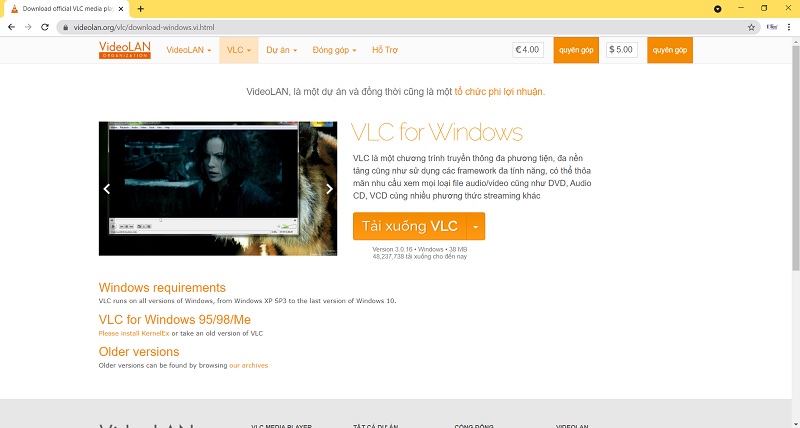
Đối với tác vụ này, không có gì đánh bại được
VLC MediaPlayer. Phần mềm này có rất nhiều tính năng và có khả năng phát gần như mọi định dạng video và âm thanh bạn có thể tưởng tượng được.
5. Trình nén và xả nén gói tin: 7-Zip
Mặc dù Windows đã trang bị sẳn tính năng nén và xả nén tệp tin với định dạng ZIP nhưng nếu định dạng này không đáp ứng được nhu cầu của bạn thì có lẽ bạn nên cần một công cụ mạnh mẽ hơn.
7-Zip là được xem là "tiêu chuẩn vàng" cho các ứng dụng nén và giải nén tệp. Nó nhỏ và cài đặt chỉ trong vài giây, dễ sử dụng và không bị vướng bận khi bạn không sử dụng. Thêm vào đó, nếu bạn cần các tính năng nâng cao thì bạn vẫn sẽ tìm thấy chúng trong
7-Zip.
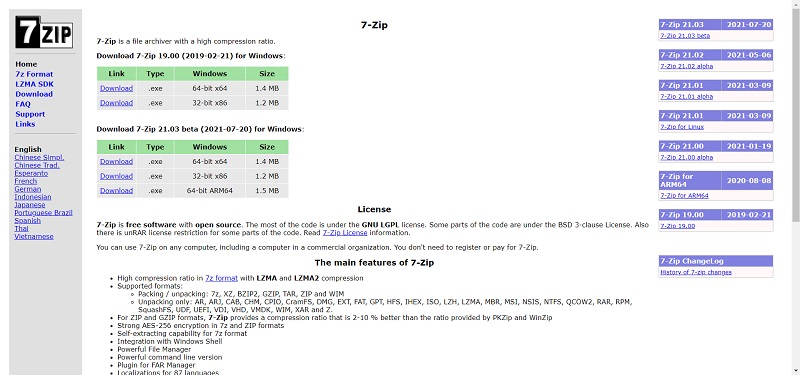
Hạn chế duy nhất của
7-Zip là ngoại hình khá cũ kỹ. Nếu bạn không thể vượt qua điều đó, hãy xem qua PeaZip, đây là một công cụ tương tự với giao diện hấp dẫn hơn nhiều. Dù bằng cách nào, bạn chắc chắn không cần phải trả tiền cho các công cụ như
WinRAR.
Kết luận
Như đã nói, trên đây hầu hết là các ứng dụng phần mềm được xem là cần thiết cho
Windows 10 mà mọi người nên cài đặt ngay lập tức và chúng hầu như đều miễn phí. Nếu bạn không thích một trong những lựa chọn trên, bạn có thể tìm một giải pháp thay thế phù hợp mà không gặp nhiều khó khăn. Hầu hết mọi người điều sử dụng qua các chương trình trên và đánh giá cao chúng hơn phần mềm mặc định được cài đặt trên
Windows 10.
Bây giờ bạn đã biết phần mềm nào cần thiết này cho PC của mình rồi đấy, nếu có lựa chọn nào bạn cảm thấy ưng ý, hãy nêu cho mọi người cùng tham khảo nhé.

 CÔNG TY TNHH SẢN XUẤT THƯƠNG MẠI VÀ DỊCH VỤ QUỐC KIỆT
CÔNG TY TNHH SẢN XUẤT THƯƠNG MẠI VÀ DỊCH VỤ QUỐC KIỆT CÔNG TY TNHH SẢN XUẤT THƯƠNG MẠI VÀ DỊCH VỤ QUỐC KIỆT
CÔNG TY TNHH SẢN XUẤT THƯƠNG MẠI VÀ DỊCH VỤ QUỐC KIỆT